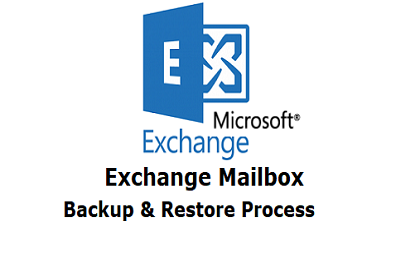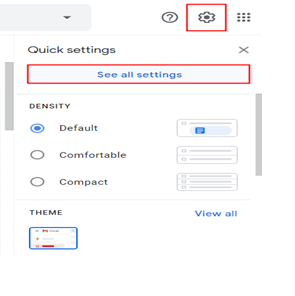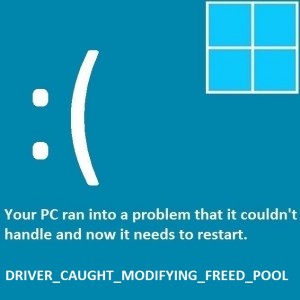Лучшие способы удаления устройств из учетной записи Google
Вход в учетную запись Google с использованием нескольких учетных записей сопряжен с определенными рисками. Если вы когда-либо использовали свою учетную запись Google на общедоступном ПК, браузер может запомнить вашу учетную запись, если вы забыли выйти из нее. Это может создать угрозу безопасности, поскольку кто-то другой может получить доступ к вашей учетной записи. К счастью, Google невероятно упрощает управление устройством, подключенным к вашему профилю. В этой статье мы предлагаем вам лучшие способы удаления устройств из вашей учетной записи Google с помощью телефона Android или ПК.
Читайте также: Ничего не телефон (2): ожидаемая цена, технические характеристики и многое другое
Удаление устройств из вашего аккаунта Google с помощью телефона Android
Шаг 1. Перейдите в «Настройки» и выберите Google.
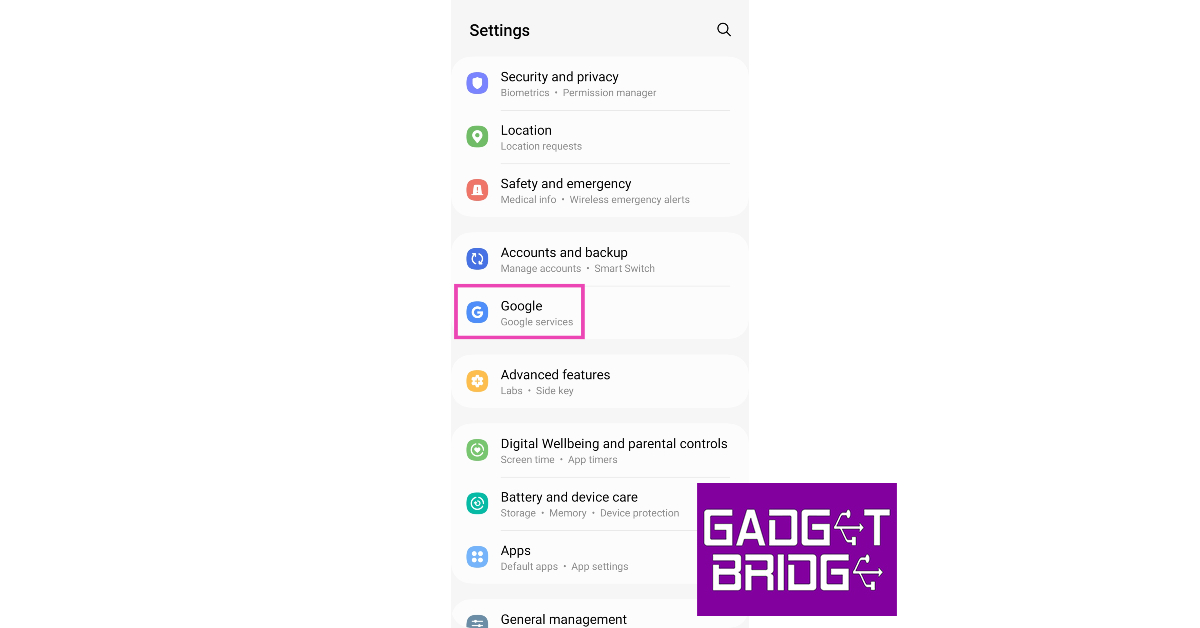
Шаг 2. Выберите «Управление своей учетной записью Google».

Шаг 3: Перейдите на вкладку «Безопасность».

Шаг 4: Прокрутите вниз и нажмите «Управление всеми устройствами».

Шаг 5: Нажмите на устройство, которое хотите удалить.

Шаг 6: Выберите «Выйти» и подтвердите свой выбор во всплывающем окне.

Удаление устройств из вашего аккаунта Google с помощью ПК
Шаг 1: Зайдите в свой Страница аккаунта Google.
Шаг 2: Нажмите «Безопасность».

Шаг 3: Прокрутите вниз и выберите «Управление всеми устройствами».

Шаг 4: Нажмите на устройство, которое хотите удалить.

Шаг 5: Нажмите «Выйти».

Часто задаваемые вопросы
Как отключить нежелательные устройства от моей учетной записи Google без телефона?
Чтобы удалить устройство, перейдите на страницу «Моя учетная запись» и выберите «Безопасность». Нажмите «Управление всеми устройствами» и выберите устройство, которое хотите удалить. Нажмите «Выйти», чтобы удалить устройство из вашей учетной записи Google.
Как удалить устройства из моей учетной записи Google на моем телефоне?
Чтобы удалить свое устройство из своей учетной записи, перейдите в «Настройки»> «Google»> «Управление учетной записью Google»> «Безопасность»> «Управление всеми устройствами»> «Имя устройства» и выберите «Выйти».
Что произойдет, если я удалю устройство из своей учетной записи Google?
Когда вы отменяете доступ к учетной записи с устройства, вы выходите из него. Этот шаг не удаляет ваши данные с устройства.
Читайте также: 3 способа играть в видеоигры на Roku, Android TV и Fire TV
Заключение
Вот как вы можете удалить ненужные устройства из своей учетной записи Google, используя свой телефон Android и ПК. Для дополнительного уровня безопасности вы можете включить двухфакторную аутентификацию для своего устройства. Это гарантирует, что никто не получит доступ к вашей учетной записи Google, даже если у них есть ваш пароль.
Чтобы быть в курсе последних новостей о гаджетах и технологиях, а также обзоров гаджетов, следите за нами на Твиттер, Фейсбук и Инстаграм. Для получения новейших видеороликов о технологиях и гаджетах подпишитесь на нашу YouTube канал. Вы также можете быть в курсе событий, используя Android-приложение Gadget Bridge. Вы можете найти последние новости автомобилей и велосипедов здесь.